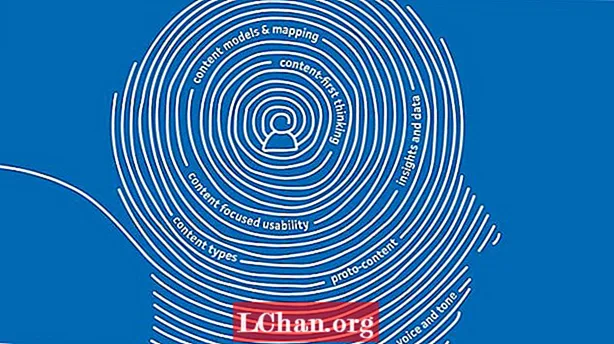Innhold
- Måte 1: Lås opp Surface Pro 4 ved å tilbakestille passordet
- Måte 2: Tilbakestill fabrikken til Surface Pro 4 for å låse opp passordet
Microsoft Surface Pro 4 tilbyr mange funksjoner og har blitt den sanne erstatningen for tradisjonelle bærbare brukere. Imidlertid kan problemer som å glemme passordet for datatilgangen noe som kan skje selv med Surface Pro 4, og du kan bli låst ute av systemet på grunn av det. Noen ganger kan dette skje selv etter en vanlig Windows-oppdatering. Her er en rask guide til hvordan du låser opp Surface Pro 4 uten passord.
- Måte 1: Lås opp Surface Pro 4 ved å tilbakestille passordet
- Måte 2: Tilbakestill fabrikken til Surface Pro 4 for å låse opp passordet
Måte 1: Lås opp Surface Pro 4 ved å tilbakestille passordet
Hvis du har glemt Windows Surface Pro 4-passordet, er tilbakestilling av passordet den beste løsningen for deg. Når du låst ut av datamaskinen, kan du som du bare få tilgang til ved å løse passordproblemer eller tilbakestille systemet fra fabrikken. PassFab 4WinKey som et profesjonelt verktøy for gjenoppretting av passord for Windows kan hjelpe deg med å tilbakestille Windows overflate pro-passord i minutter.
Trinn 1. Last ned og installer PassFab 4WinKey til en annen datamaskin du har tilgang til. Det første trinnet er å opprette en CD / DVD- eller USB-stasjon for tilbakestilling av Windows-passord.

Trinn 2. Sett inn den på den låste Surface Pro 4 med disken, og nå må du starte Surface-datamaskinen din fra disken du opprettet. For å gjøre det, slå av enheten, trykk og hold volum ned og strømknappene sammen i noen sekunder, og enheten skal starte opp fra USB-stasjonen.

Trinn 3. Når PC-en har startet vellykket fra disken, vil du kunne tilbakestille eller fjerne Windows-passordet.

Nå som passordet er tilbakestilt for kontoen din, kan du bruke det nyopprettede passordet til å logge på Surface Pro 4.
Måte 2: Tilbakestill fabrikken til Surface Pro 4 for å låse opp passordet
Hvis du ikke har mye viktige data lagret på Surface Pro 4-enheten, kan du trygt tilbakestille enheten til fabrikkinnstillingene, som igjen vil fjerne administratorpassordet. Her er en guide for å gjøre det:
Trinn 1. Start opp Surface Pro 4 og klikk på strømikonet på påloggingsskjermen.
Trinn 2. Hold nede Skift-knappen og velg Start på nytt. Hvis du ikke har et fysisk tastatur på enheten, kan du hente frem tastaturet på skjermen for å holde nede Skift-tasten. Enheten din vil starte på nytt, og du blir deretter ført til feilsøkingsskjermen.
Trinn 3. Klikk på Feilsøk på følgende skjerm på enheten.

Trinn 4. Velg Tilbakestill PCen på følgende skjerm.

Nå tilbakestilles Surface Pro 4 til fabrikkinnstillingene. Når du er ferdig, bør du kunne logge på enheten din uten å skrive inn passord. Alle kontoene og passordene deres blir fjernet fra enheten. Du kan nå sette opp et nytt passord for å beskytte dataene mot uautorisert tilgang på enheten din. Merk at denne måten er den samme for å tilbakestille Surface Pro 3-passordet.
Ovennevnte metoder bør løse problemet i nesten alle tilfeller. I sjeldne tilfeller der det ikke gjør det, må du kanskje installere hele operativsystemet på enheten din på nytt. Det er en sikker måte å løse alle problemene på enheten din på.
Vi håper guiden ovenfor hjelper deg med å låse opp Surface Pro 4 uten passord. Med verktøy som PassFab 4WinKey kan du enkelt låse opp enheten din når du har mistet påloggingspassordet til Surface Pro eller glemt passordet til den bærbare datamaskinen, eller du kan gjøre det på den gammeldagse måten ved å tilbakestille det til fabrikkinnstillingene.